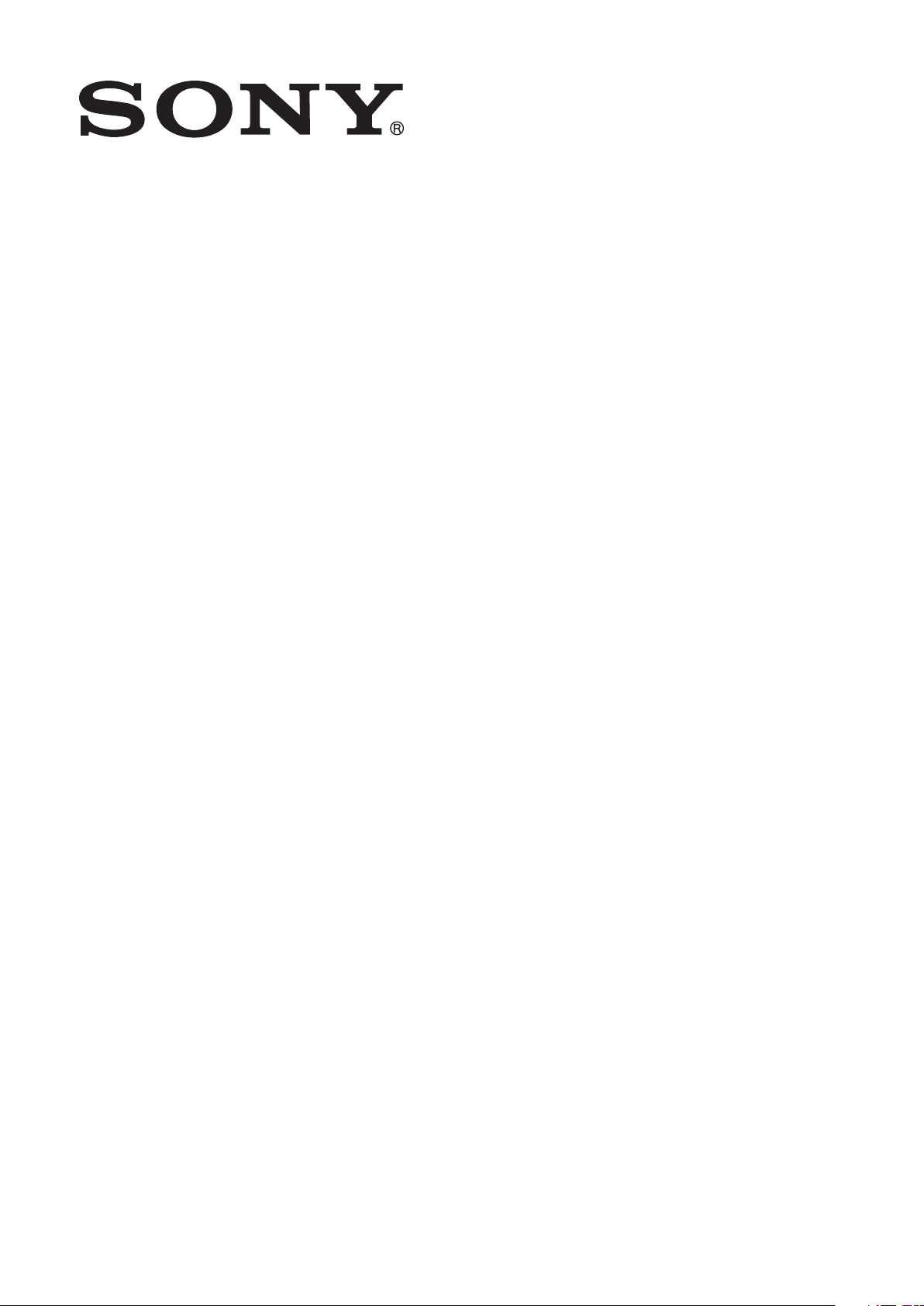
SmartDock for Xperia
ion
Brugervejledning
™
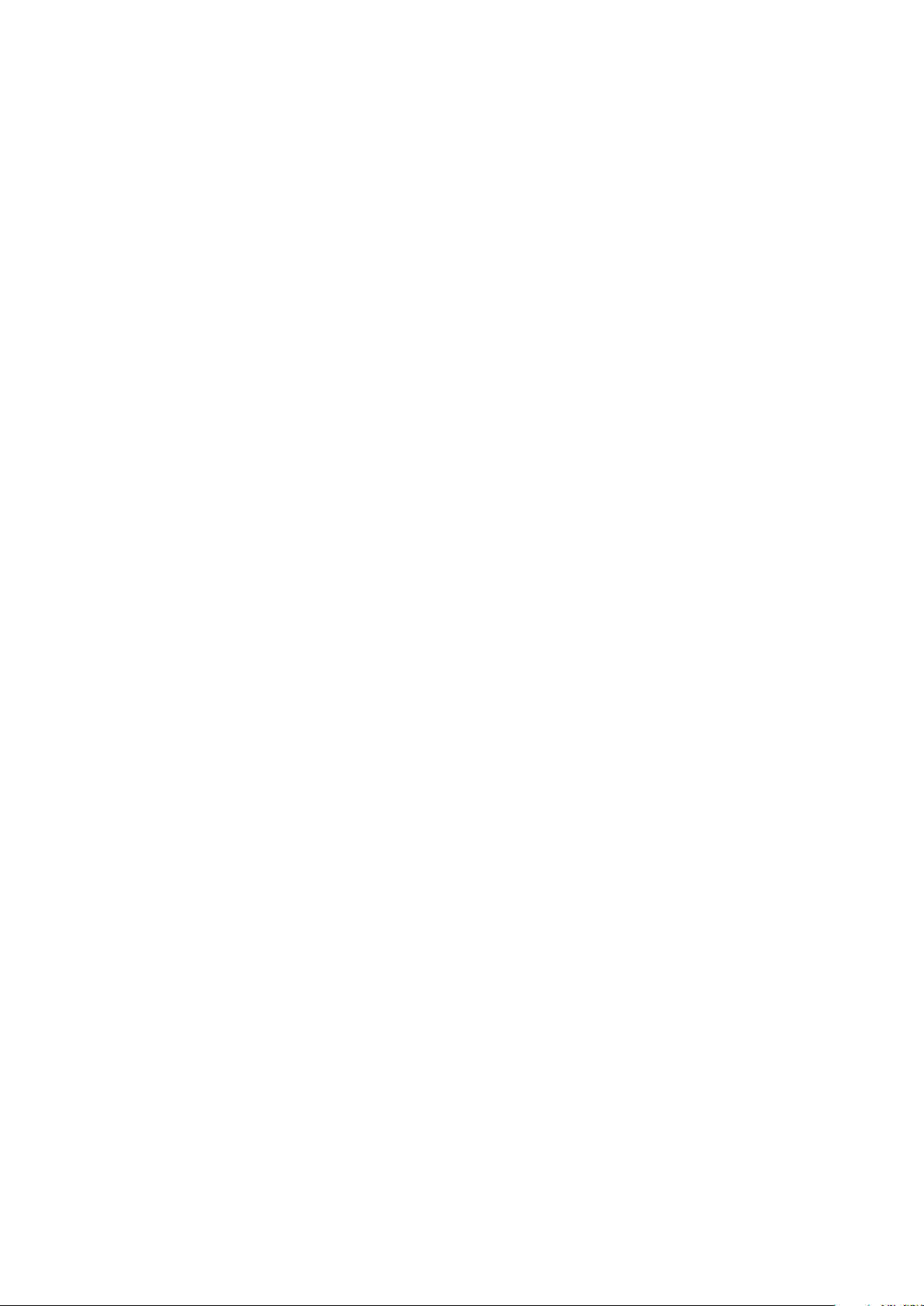
Indholdsfortegnelse
Indledning.....................................................................................3
Oversigt over SmartDock....................................................................3
Opladning med SmartDock.................................................................3
Kom godt i gang...........................................................................5
LiveWare™-administration .................................................................5
Opgradering af LiveWare™-administration..........................................5
Valg af et startprogram........................................................................5
Brug af SmartDock.......................................................................6
Tilslutning af telefonen til et tv med SmartDock...................................6
Tilslutning af telefonen til USB-enheder med din SmartDock...............7
Brug af telefonen som en mini-pc med SmartDock.............................7
Juridisk meddelelse.....................................................................9
FCC Statement...................................................................................9
Industry Canada Statement.................................................................9
2
Dette er en internetudgave af denne publikation. © Udskriv kun til privat brug.

Indledning
1 23
Du finder den senest opdaterede brugervejledning til dit tilbehør på
www.sonymobile.com/support.
Tilbehøret SmartDock er tilpasset, så det passer til din Xperia™ ion-telefon. Du kan
anvende din SmartDock til at oplade din telefon og automatisk starte dit favoritprogram,
når du slutter telefonen til tilbehøret. Din SmartDock kan f.eks. starte musikafspilleren
eller programmet Galleri.
Du kan anvende din SmartDock sammen med et HDMI™-kabel (High Definition
Multimedia Interface) til at slutte telefonen til et tv, så du kan vise indhold, der er gemt på
telefonen, på en større skærm.
Du kan også bruge din SmartDock til at slutte din telefon til USB-enheder, f.eks. en mus,
et tastatur, en gamepad eller en lagringsenhed. På den måde kan du nemmere indtaste
meddelelser eller spille spil.
Oversigt over SmartDock
1
2 Stik til oplader
3 USB-porte
Opladning med SmartDock
Sådan oplader du telefonen via SmartDock
1
Sæt den ene ende af USB-kablet i din telefonoplader.
2
Sæt opladeren i en stikkontakt.
3
Sæt den anden ende af kablet i opladeporten på din SmartDock.
4
Slut telefonen til din SmartDock.
HDMI™-stik
3
Dette er en internetudgave af denne publikation. © Udskriv kun til privat brug.

2
1
3
4
Dette er en internetudgave af denne publikation. © Udskriv kun til privat brug.

Kom godt i gang
LiveWare™-administration
LiveWare™-administration er et opsætningsprogram, der på forhånd er installeret på
Sony- og/eller Sony Ericsson-telefoner, der kører Android™ version 2.3 og nyere. Sørg
altid for at have den nyeste udgave af LiveWare™-administration installeret på din
telefon.
Opgradering af LiveWare™-administration
Før du kan opgradere programmet LiveWare™-administration, skal du kontrollere, at du
har en Google™-konto og en fungerende internetforbindelse. Der findes yderligere
oplysninger om opgradering af LiveWare™-administration på
www.sonymobile.com/support.
Sådan opgraderer du LiveWare™-administration
1
Find og tap på Marked på telefonens hovedprogramskærm.
2
Tap på for at åbne søgefeltet, og indtast så LiveWare.
3
Tap på
4
Vælg LiveWare™-administration på resultatlisten, og tap derefter på Opdater.
Android Market™ er muligvis ikke tilgængeligt i alle lande og områder. Når du overfører
indhold til telefonen, skal du muligvis betale for de data, der overføres. Kontakt operatøren for
at få flere oplysninger om priserne på dataoverførsel i dit land eller område.
for at starte søgningen.
Valg af et startprogram
Hvis du har to eller flere SmartDocks, kan du indstille et andet program, der skal køres,
på den enkelte SmartDock. Du kan f.eks. indstille alarmen på din telefon som det
program, der skal køres på din SmartDock i dit soveværelse, og indstille
musikafspillerprogrammet til programmet til din SmartDock i dit køkken. Inden du kan
vælge et program, der skal starte med SmartDock, skal du aktivere funktionen til åbning
af programmer.
Sådan aktiverer eller deaktiverer du funktionen til åbning af programmer
1
Find og tap på LiveWare™-administration på telefonens hovedprogramskærm.
2
Tap på SmartDock.
3
Marker eller fjern markeringen fra afkrydsningsfeltet Aktiver/deaktiver
programstart for at aktivere eller deaktivere funktionen til åbning af programmer.
Sådan vælger du et program, der skal starte med SmartDock
1
Find og tap på LiveWare™-administration på telefonens hovedprogramskærm.
2
Tap på SmartDock.
3
Tap på Tilknyt og søg, og vælg derefter et program på listen.
Du kan også tappe på
Android Market™, som du derefter kan overføre, installere og knytte til SmartDock.
Når du slutter din SmartDock til et tv med et HDMI™-kabel, starter telefonen automatisk tvstartprogrammet.
Søg efter flere programmer for at søge efter andre programmer på
5
Dette er en internetudgave af denne publikation. © Udskriv kun til privat brug.

Brug af SmartDock
BRAVIA
Tilslutning af telefonen til et tv med SmartDock
Sådan slutter du telefonen til et tv med SmartDock
1
Sæt den ene ende af HDMI™-kablet i HDMI™-porten på tv'et.
2
Sæt den anden ende af kablet i HDMI™-porten på din SmartDock.
3
Slut telefonen til din SmartDock. Tv-startprogrammet starter automatisk.
Bevar din SmartDock tilsluttet til en oplader for at forhindre batteriniveauet i at falde.
Du skal anskaffe et TypeD HDMI™-kabel separat. For bedste resultatet bør du anvende et
Sony- og/eller Sony Ericsson-IM820-kabel.
6
Dette er en internetudgave af denne publikation. © Udskriv kun til privat brug.

BRAVIA
Tilslutning af telefonen til USB-enheder med din SmartDock
or oror
Du kan bruge din SmartDock til at slutte telefonen til forskellige USB-enheder, f.eks. en
gamepad, en lagringsenhed, en mus eller et tastatur.
Visse USB-enheder er muligvis ikke kompatible med din SmartDock og/eller din telefon.
Det anbefales, at du sørger for, at din SmartDock er sluttet til en oplader for at sikre, at alle
tilsluttede USB-enheder fungerer normalt.
Brug af telefonen som en mini-pc med SmartDock
Du kan anvende telefonen som en mini-pc ved at slutte din SmartDock til et tv, et
tastatur og en mus. Når du har tilsluttet alle enhederne, kan du vise telefonens skærm på
tv-skærmen, bruge musen til at navigere og bruge tastaturet til at indtaste tekst.
7
Dette er en internetudgave af denne publikation. © Udskriv kun til privat brug.

BRAVIA
Du kan også anvende et trådløst tastatur og en trådløs mus.
8
Dette er en internetudgave af denne publikation. © Udskriv kun til privat brug.

Juridisk meddelelse
Sony DK20
Inden du tager enheden i brug, beder vi dig læse folderen Vigtige oplysninger, der leveres separat.
Denne brugervejledning er udgivet af Sony Mobile Communications AB eller et datterselskab uden nogen form for
garanti. Sony Mobile Communications AB forbeholder sig ret til uden forudgående varsel at foretage forbedringer
og ændringer i denne brugervejledning som følge af typografiske fejl, unøjagtigheder i de aktuelle informationer eller
forbedringer af programmer og/eller udstyr. Eventuelle ændringer vil dog blive medtaget i nye udgaver af denne
brugervejledning.
Alle rettigheder forbeholdes.
©Sony Mobile Communications AB, 2011
Udgivelsesnummer: 1263-3743.1
Alle produkt- og virksomhedsnavne, der er nævnt heri, kan være varemærker eller registrerede varemærker, der er
ejet af de respektive ejere. Alle rettigheder, der ikke udtrykkeligt er angivet heri, forbeholdes. Alle andre varemærker
tilhører deres respektive ejere.
Besøg www.sonymobile.com for flere informationer.
Alle illustrationer er udelukkende medtaget som eksempler og er muligvis ikke en nøjagtig gengivelse af det faktiske
tilbehør.
FCC Statement
This device complies with Part 15 of the FCC rules. Operation is subject to the
following two conditions: (1) This device may not cause harmful interference,
and (2) This device must accept any interference received, including interference that
may cause undesired operation.
Any change or modification not expressly approved by Sony may void the user's
authority to operate the equipment.
This equipment has been tested and found to comply with the limits for a Class B digital
device, pursuant to Part 15 of the FCC Rules. These limits are designed to provide
reasonable protection against harmful interference in a residential installation. This
equipment generates, uses and can radiate radio frequency energy and, if not installed
and used in accordance with the instructions, may cause harmful interference to radio
communications. However, there is no guarantee that interference will not occur in a
particular installation.
If this equipment does cause harmful interference to radio or television reception, which
can be determined by turning the equipment off and on, the user is encouraged to try to
correct the interference by one or more of the following measures:
•
Reorient or relocate the receiving antenna.
•
Increase the separation between the equipment and receiver.
•
Connect the equipment into an outlet on a circuit different from that to which the receiver
is connected.
•
Consult the dealer or an experienced radio/TV technician for help.
Industry Canada Statement
This device complies with RSS-210 of Industry Canada.
Operation is subject to the following two conditions: (1) this device may not cause
interference, and (2) this device must accept any interference, including interference that
may cause undesired operation of the device.
This Class B digital apparatus complies with Canadian ICES-003.
Cet appareil numérique de la classe B est conforme à la norme NMB-003 du Canada.
9
Dette er en internetudgave af denne publikation. © Udskriv kun til privat brug.
